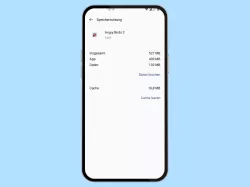Oppo: Cache & Speicher von Apps löschen
Wir erklären dir, wie du den Cache oder den Speicher einer App auf dem Oppo-Smartphone löschen kannst.
Von Simon Gralki · Veröffentlicht am
Bei der Installation von Apps auf dem Oppo-Smartphone wird ein eigener Speicher für jede App angelegt, in dem die App-Daten und der Cache gespeichert werden. Da es bei Fehlern häufig am App-Cache liegt, kann dieser jederzeit geleert werden. Für den Fall, dass das hier gezeigte Löschen des Caches keine Wirkung hat, kann jederzeit auch der App-Speicher gelöscht werden, um die App zurückzusetzen.
Im App-Cache werden temporäre Daten gesammelt, die beim erneuten Ausführen einer App oder dessen Funktionen nicht immer neu geladen werden müssen. Auch wenn die Verwendung des Caches zum schnelleren Starten genutzt wird, kommt es dadurch häufiger zu Fehler, da sich Dateien überlagen oder nicht mehr gültig sind, was beispielsweise auch an automatischen App-Updates liegt.
Ein Fehler oder eine Funktionseinschränkung von Apps muss nicht immer durch eine Neuinstallation behoben werden, da der Cache von einzelnen Apps jederzeit geleert werden kann, ohne dass dabei gespeicherte Daten verloren gehen. Sollte eine App auch nach dem Leeren des Caches Fehler aufweisen, kann die App auch zurückgesetzt werden, indem der App-Speicher gelöscht wird.
App-Cache
Im App-Cache werden beispielsweise Bilder zwischengespeichert, damit sie nicht noch einmal über das Internet heruntergeladen werden müssen, was allerdings auch zu Fehlern führen kann, wenn sich ältere Dateien überlagern.
Um den Cache von Apps leeren zu können, muss das App-Management aufgerufen und die gewünschte App gewählt werden. Unter Speichernutzung kann man anschließend den App-Cache leeren.
Hinweis: Beim Leeren des Caches werden keine App-Daten gelöscht.






- Öffne die Einstellungen
- Tippe auf Apps
- Tippe auf App-Management
- Wähle die gewünschte App
- Tippe auf Speichernutzung
- Tippe auf Cache leeren
App-Speicher
Im Gegensatz zum Cache befinden sich im App-Speicher alle relevanten und wichtige Daten, wie beispielsweise Einstellungen, Inhalte (Fotos, Videos, Dokumente, Dateien, ...) aber auch Spielstände und vieles mehr.
Wird der App-Speicher gelöscht, so wird die App unweigerlich auf den Ursprungszustand (Werkszustand) zurückgesetzt, was einer Neuinstallation gleicht, wobei installierte App-Updates unberührt bleiben aber alle anderen App-Daten unwiderruflich gelöscht werden.






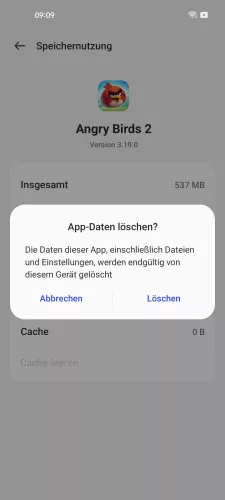
- Öffne die Einstellungen
- Tippe auf Apps
- Tippe auf App-Management
- Wähle die gewünschte App
- Tippe auf Speichernutzung
- Tippe auf Daten löschen
- Bestätige mit Löschen
In unserem umfassenden Oppo Guide erklären wir Schritt für Schritt das Betriebssystem ColorOS. Diese Anleitung ist ein integraler Bestandteil davon.
Häufig gestellte Fragen (FAQ)
Was passiert beim Löschen des App-Caches?
Wird der Cache von Apps geleert, werden sämtliche zwischengespeicherte Daten entfernt, die zum schnellen Ausführen von App-Funktionen angelegt wurden, allerdings bleiben App-Daten unberührt.
Wie kann man den App-Speicher aufräumen?
Für den Fall, dass eine App nicht mehr richtig funktioniert oder Funktionen fehlerhaft sind, kann man jederzeit den App-Cache leeren, um so eventuell überlagerte Dateien zu löschen.
Wie kann man Apps zurücksetzen?
Um Apps auf den ursprünglichen Zustand der Neuinstallation zu setzen, müssen sie nicht deinstalliert und erneut heruntergeladen werden, denn es genügt das Löschen des App-Speichers, wobei sämtliche erstellte App-Daten oder Einstellungen entfernt werden.